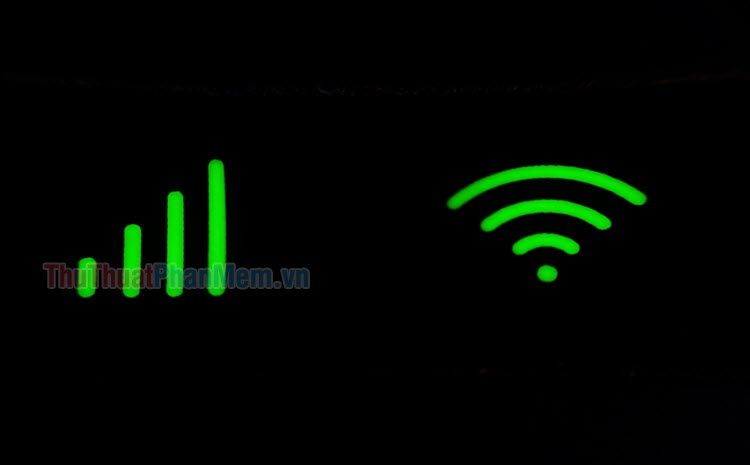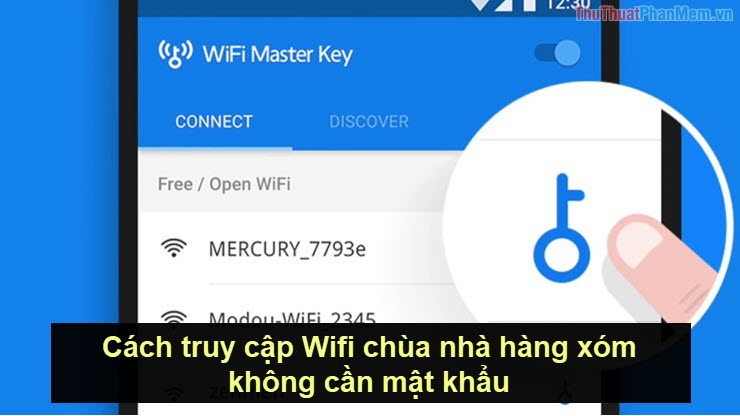Cách bật, tắt Wifi trên Laptop
Mục lục nội dung
Nếu như các bạn mới làm quen với việc sử dụng Laptop Windows thì việc cài đặt kết nối, tắt, bật Wifi sẽ còn rất nhiều bỡ ngỡ.
Trong bài viết này Thủ thuật phần mềm sẽ hướng dẫn các bạn Cách bật, tắt Wifi trên Laptop.
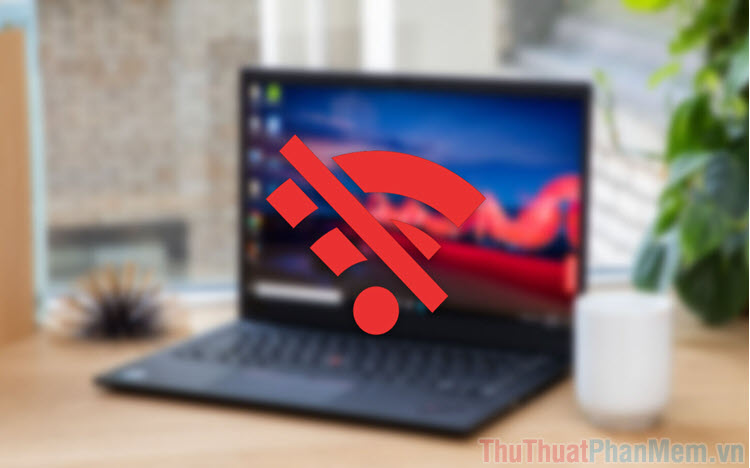
Cách 1: Bật/ tắt trực tiếp trên thành Taskbar
Cách bật/tắt Wifi trực tiếp trên thanh Taskbar là cách nhanh nhất và phổ biến nhất của những người sử dụng. Thao tác của các bạn sẽ không quá 1 phút để bật/ tắt và kết nối đến Wifi.
Đầu tiên, các bạn Click vào biểu tượng Wifi (1) trên thanh Taskbar. Sau đó, sẽ có một giao diện hiển thị lên và các bạn Click vào Wifi (2) để bật/ tắt. Nếu như các bạn muốn kết nối tới địa chỉ Wifi nào thì các bạn chỉ cần chọn và nhập mật khẩu của mạng để kết nối (3).
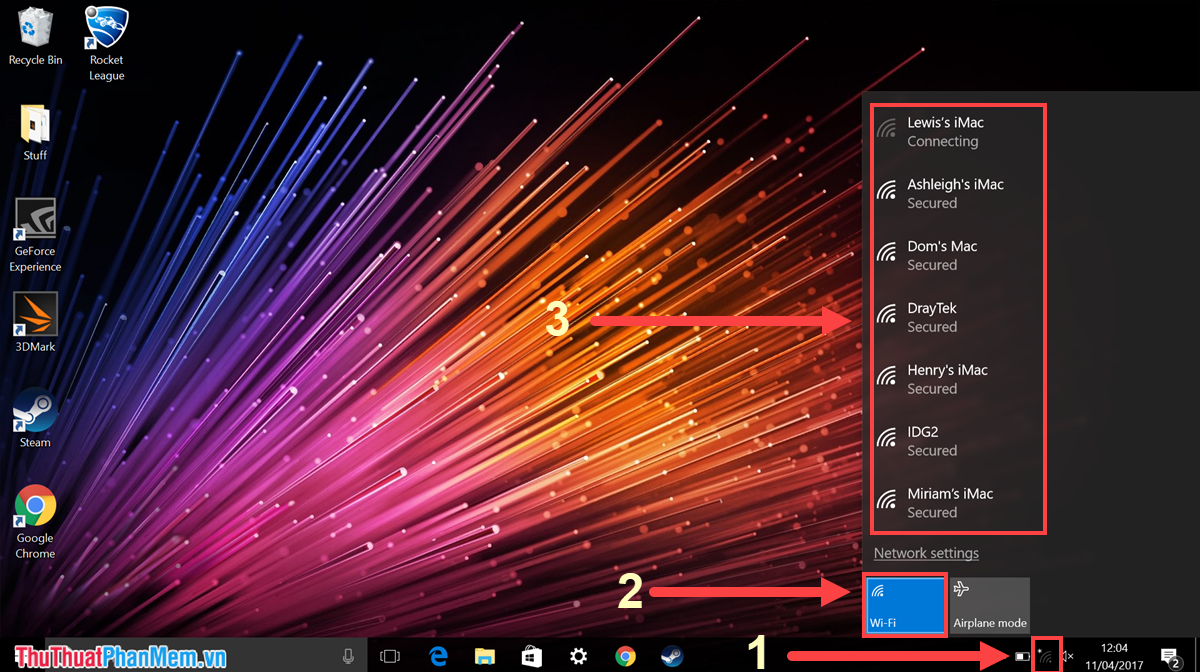
Cách 2: Bật/ tắt Wifi trên Laptop bằng Settings
Settings là “trái tim” của hệ điều hành Windows vì nó sẽ giúp bạn điều chỉnh được tất cả mọi thứ trên máy tính của mình.
Bước 1: Các bạn nhấn tổ hợp phím Windows + I để mở Settings. Sau đó, các bạn chọn Network & Internet.
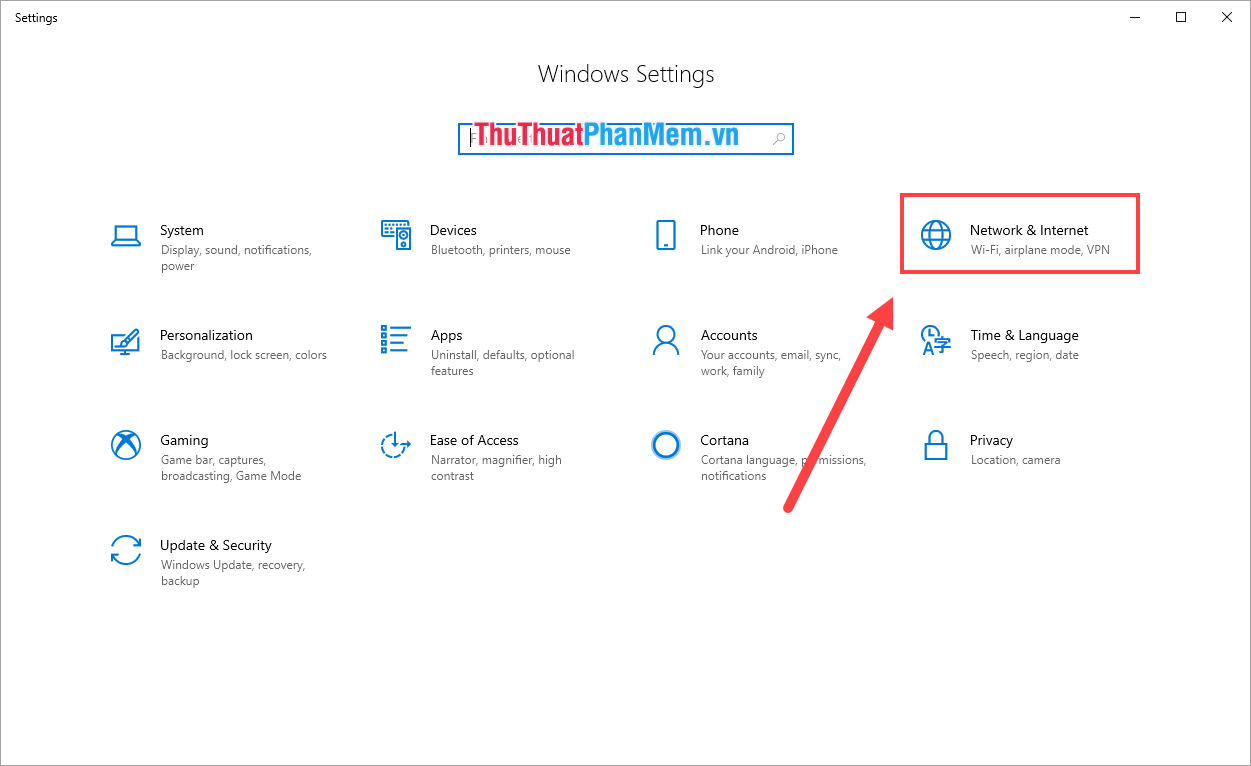
Bước 2: Sau đó, các bạn chọn thẻ Wifi phía cột bên trái và bật/tắt Wifi thông qua nút nhấn.
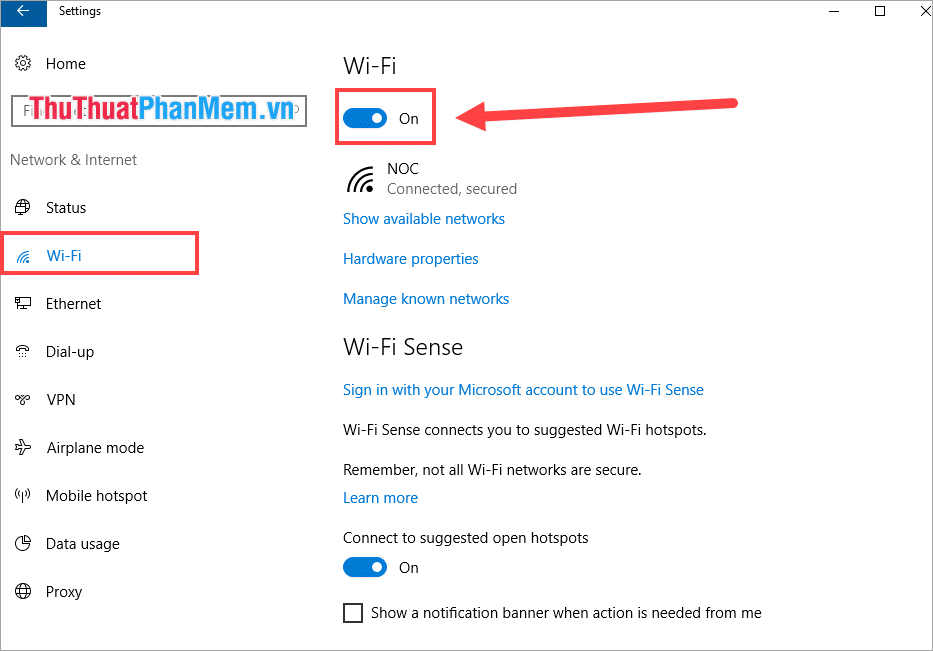
Cách 3: Bật tắt Wifi khi đang kết nối mạng LAN
Nếu như các bạn cắm mạng LAN vào Laptop thì biểu tượng Wifi trên thanh Taskbar sẽ tự động biến mất và chuyển thành mạng LAN. Thế bây giờ chúng ta không muốn sử dụng mạng LAN nữa mà muốn dùng Wifi thì làm thế nào? Cách đơn giản nhất là tháo dây mạng LAN ra, thế nhưng nếu các bạn không muốn tháo thì các bạn có thể làm theo cách sau:
Bước 1: Các bạn nhấn tổ hợp Windows + I để mở cửa sổ Settings. Sau đó, các bạn tiến hành chọn Network & Internet.
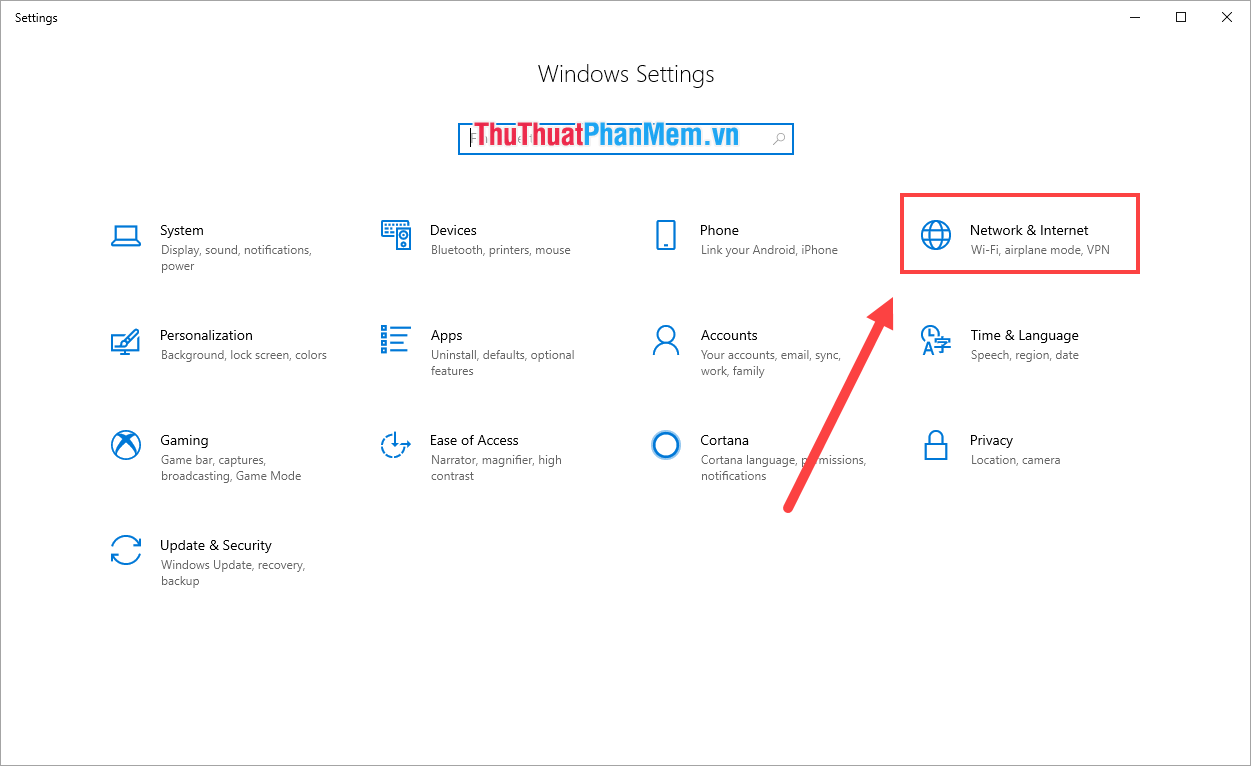
Bước 2: Tại cửa sổ Network & Internet, các bạn chọn thẻ Status và chọn mục Change adapter options.
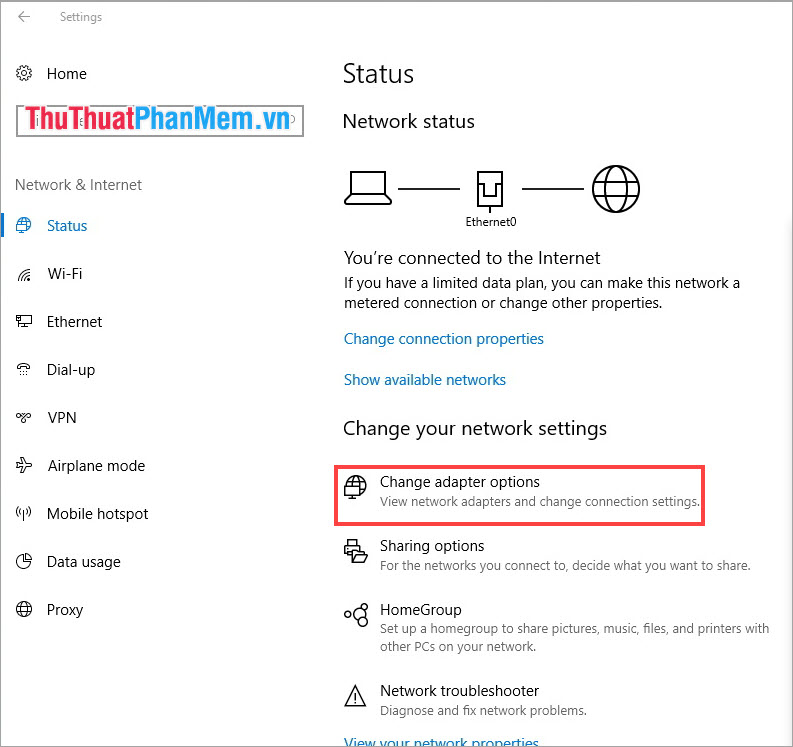
Bước 3: Tại đây, các bạn có những kết nối mạng khả dụng trên Laptop. Nếu các bạn muốn bật mạng Wifi thì các bạn Click chuột phải vào Wifi và chọn Enable, còn các bạn muốn tắt Wifi thì chọn Disable.
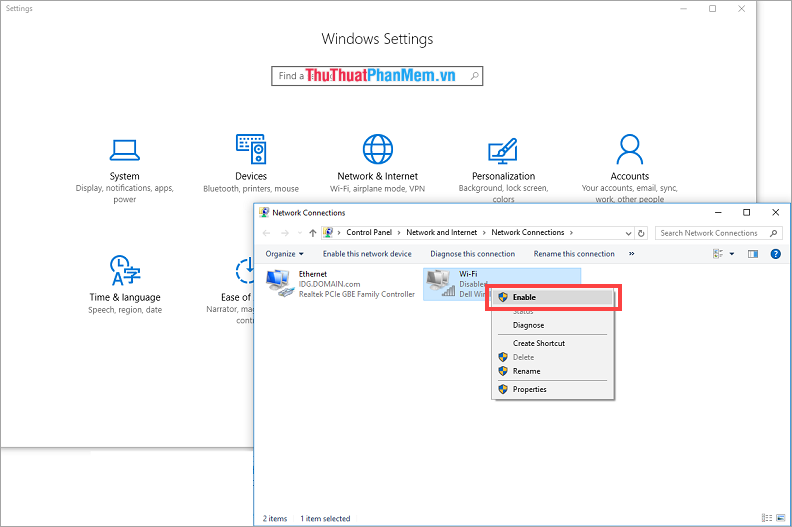
Trong bài viết này Thủ thuật phần mềm đã hướng dẫn các bạn cách bật/ tắt Wifi trên Windows bằng nhiều cách khác nhau. Chúc các bạn một ngày vui vẻ!